Организация работы и настройка ЕГАИС в 1С Розница 2.2
Отправить эту статью на мою почту
ИП и организации, осуществляющие розничную продажу алкогольной и спиртосодержащей продукции согласно законодательству РФ должны вести Журнал учета розничной продажи алкогольной продукции. Для его формирования в электронном формате предназначена единая автоматизированная система, которая собирает данные, поступающие от продавцов, и автоматически формирует этот журнал.

Таким образом, необходимо отражать операции закупки и продажу алкоголя с помощью средств ЕГАИС. За не подключение к системе предусмотрены наказания, такие как административная ответственность в виде штрафа, аннулирование лицензии, изъятие товара.
В этой статье мы рассмотрим, какие подготовительные процедуры требуется выполнить в программе 1С Розница 2.2. для возможности осуществления продажи алкогольной продукцией.
Для начала необходимо включить опцию Алкогольная продукция, это позволит вести ее учет в программе 1С.
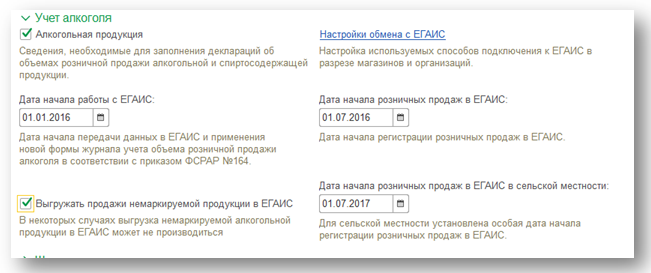
По ссылке Настройки обмена с ЕГАИС осуществляется переход к регистру сведений, используемому для хранения настроек подключения к Универсальному транспортному модулю (УТМ) в разрезе организации предприятия и розничного склада. Здесь же настраивается расписание обмена с ЕГАИС в 1С Розница 2.2
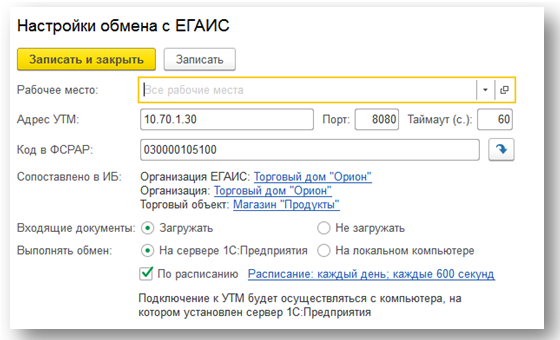
Следующим шагом выполняется процедура сопоставления с данными ЕГАИС в Рознице 2.2. Под сопоставлением подразумевается синхронизация справочников 1С и ЕГАИС для возможности осуществления передачи данных между этими системами. Его выполнение доступно и при получении товара, но предварительное заполнение основной части НСИ позволит облегчить последующую работу при поступлении ТТН, а так же избежать возможных ошибок.
Первоначально выполняется синхронизация для своей организации, затем для производителей, поставщиков и импортеров.
Для выполнения этой процедуры в программе предусмотрен сервис Сопоставление организаций ЕГАИС (раздел НСИ).
Эта обработка состоит из двух частей: слева список организаций ЕГАИС, справа - список контрагентов 1С. Для удобства работы с обработкой реализованы варианты просмотра организаций и контрагентов: всех значений, всех по которым установлено сопоставление, всех по которым оно не установлено. Так же функции для упрощения поиска контрагентов реализован отбор по ИНН, КПП и поиск по наименованию.
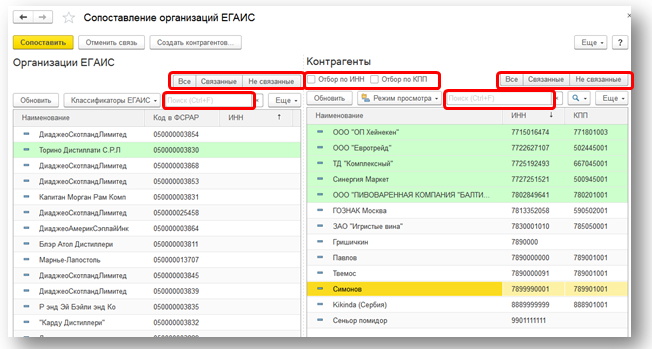
Сначала надо выполнить запрос, для этого предназначена команда запроса по ИНН или ФСРАР., которая открывается из меню Классификаторы.
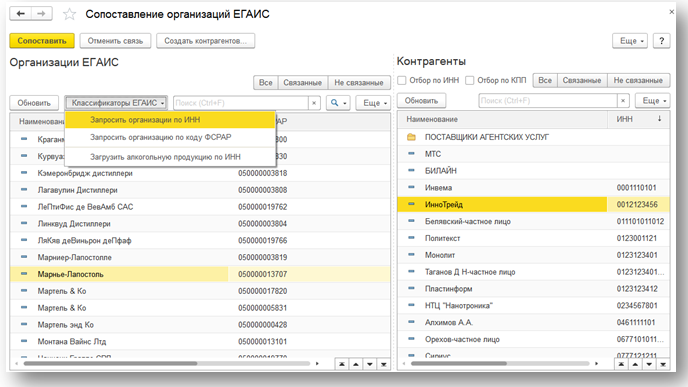
Здесь надо вбить данные искомой организации/контрагента и отправить запрос. После получения ответа в левом списке отобразиться перечень значений соответствующий введенным параметрам. Между этими данными ЕГАИС и справочниками 1с и надо назначить соответствие. При этом одному значению справочника Контрагенты может соответствовать несколько значений организаций и сопоставление требуется установить каждому из них. Для этого надо выделить соответствующие позиций в левом и правом списке и нажать кнопку Сопоставить.
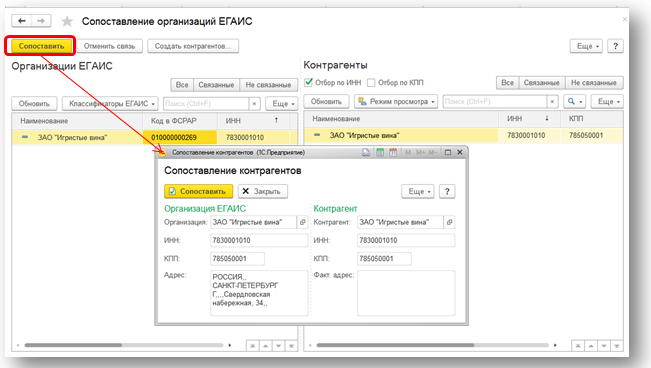
Если вдруг соответствие было произведено ошибочно, то доступна функция отмены по кнопке Отменить связь.
Сопоставленные записи выделяются зеленым фоном.
Если контрагент ранее не был добавлен в программу, то можно создать его используя загруженные данные из ЕГАИС, для этого в списке организаций надо выделить нужную и нажать Создать контрагента. При этом откроется форма для создания нового контрагента, здесь понадобиться заполнить сведения: группа, правовой статус и подтвердить необходимость создания. Связь при этом будет установлено автоматически.
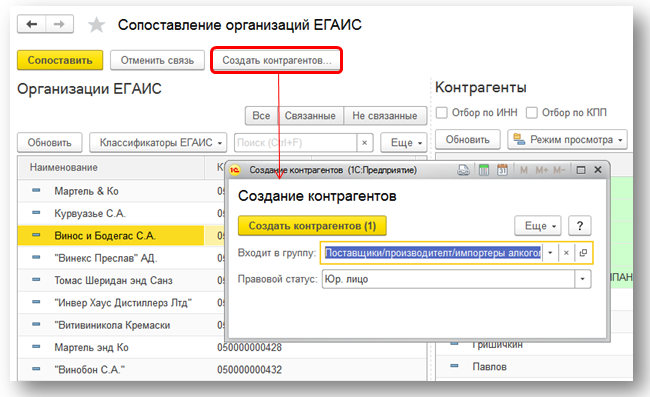
Далее так же необходимо выполнить сопоставление номенклатурных позиций, это можно сделать в той же обработке Сопоставление организаций ЕГАИС, либо перейти в сервис Сопоставление номенклатуры ЕГАИС. Здесь слева представлен перечень продукции ЕГАИС, в правой панели - справочник номенклатуры. Так же для удобства реализованы функции поиска и отбора.
Обратите внимание на особенности ведения справочника Номенклатура для алкоголя. Для такого товара в виде номенклатуры должен быть установлено Тип Товар и флаг Алкогольная (спиртосодержащая) продукция, если продажа будет осуществляться в розлив, то надо включить и этот флаг.
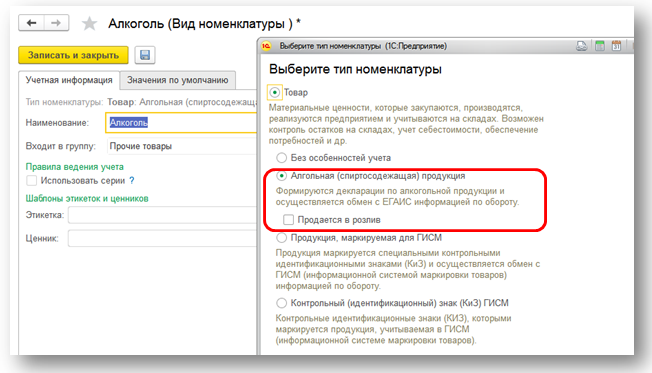
Для всех номенклатурных позиций, относящихся к таким видам номенклатуры, появляется дополнительный раздел для заполнения сведений.

Связь устанавливается выделением соответствующих позиций в обоих списках, и нажатием команды Сопоставить. При этом, если ранее не было выполнено соотнесение производителя или импортера этой продукции (в списке такие строки обозначены восклицательным знаком), то программа предложит выполнить его и откроет соответствующее окно.
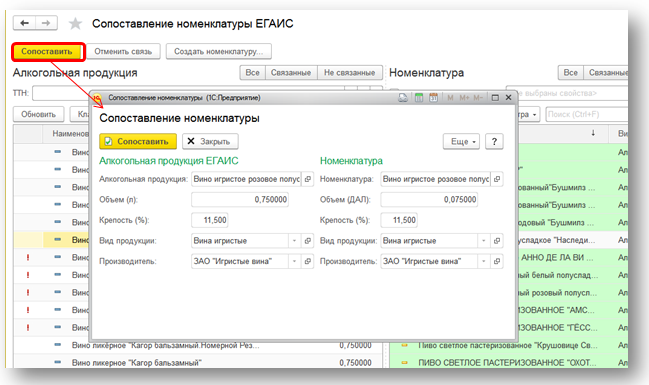
Для ошибочно установленной связи предназначена функция Отменить связь.
Для добавления новых номенклатурных позиций по данным ЕГАИС используется команда Создать номенклатуры, при этом можно использовать групповой ввод, для этого надо выделить несколько строк в перечне Алкогольная продукция и нажать кнопку. В открывшемся окне ввода надо заполнить информацию для создаваемых позиций и сделать подтверждение создания. Сопоставление номенклатуры ЕГАИС с этими позициями будет установлена автоматически при их создании.
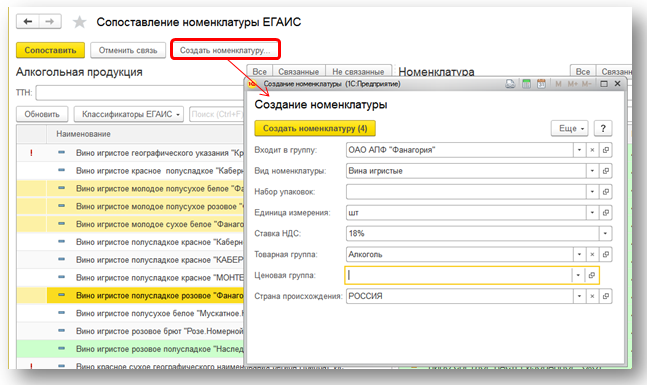
После установки основных настроек для возможности реализации уже имеющегося алкоголя, купленного до момента подключения к единой системе потребуется установить его на баланс. Для этого в базе предназначен документ Акт постановки на баланс в ЕГАИС (находится в разделе Склад).
В создаваемом документе надо указать причину ввода и место постановки на баланс: Регистр No1 (магазин) или Регистр No2 (торговый зал).
Заполнение перечня товара выполняется с помощью сканера, путем считывания штрихкода, либо подбором из справочника номенклатуры (команда Заполнить).
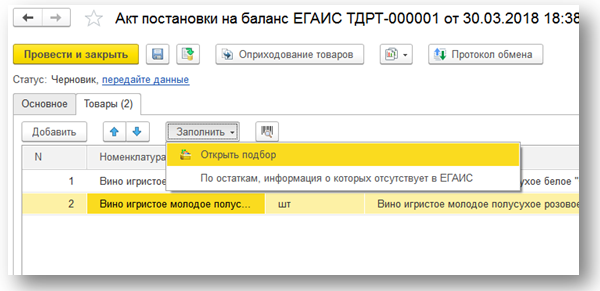
Выполнение передачи и получение ответа от ЕГАИС контролируется с помощью статуса документа.
1С:Розница - обмен с ЕГАИС, 1С:Бухгалтерия, Аклосфера и веб-сайтом в сети винных магазинов WineStyle